Veja como redefinir facilmente um telefone Android bloqueado
Publicados: 2020-12-05Os vários padrões de segurança que podem ser usados para bloquear o telefone Android foram projetados para manter os intrusos longe. Desde aquele cara assustador que você viu no metrô até alguém conhecido que está espionando seu telefone, as travas de segurança funcionam incrivelmente bem. Observando suas mensagens ou fotos privadas, tudo é possível se não houver travas de segurança.
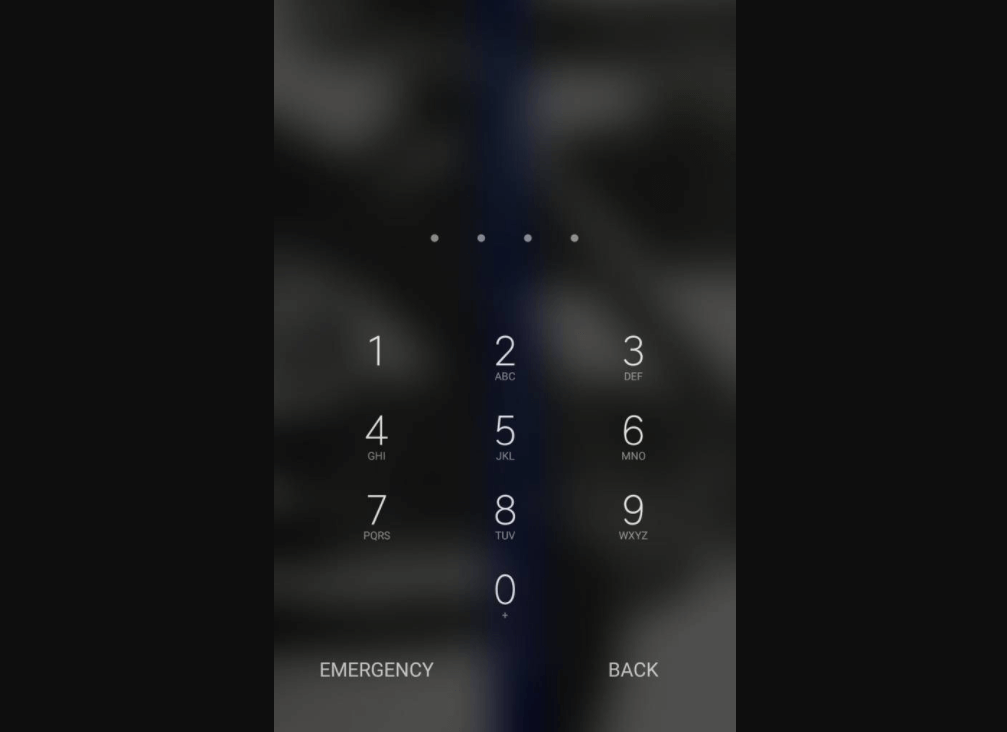
Todas essas coisas para manter seu dispositivo Android foram projetadas com o objetivo de que as pessoas não invadam ou acessem qualquer coisa que não deveriam. E os padrões de bloqueio de segurança têm funcionado bem até agora, pois há uma parede grossa entre esses intrusos e seus dados confidenciais. Mas e se você mesmo não conseguir acessar seu dispositivo? E se você ficar bloqueado no seu dispositivo Android?
Situações em que você precisa redefinir o telefone Android de fábrica
Como mencionado acima, pode haver tantas razões quanto você pode listar que o levam a redefinir o telefone Android com força. De tão sério quanto esquecer padrões de bloqueio de segurança a tão engraçado quanto uma brincadeira feita por seus irmãos ou amigos, as coisas podem levar ao bloqueio do dispositivo. Outros motivos podem ser você esquecer o PIN ou as senhas que podem resultar em jogar fora o telefone no chão ou na parede à sua frente.

Portanto, antes de fazer qualquer coisa com seu telefone que não possa ser revertida, é altamente recomendável que você procure as possíveis soluções. Como as condições que não estão a seu favor e levam você a ficar bloqueado no seu dispositivo, você sempre pode redefinir as configurações de fábrica ou redefinir o telefone Android.
Como redefinir o telefone Android quando bloqueado?
Obviamente, a situação do telefone Android de reinicialização a frio só ocorrerá se você for bloqueado no seu dispositivo Android. E nesses casos, em vez de perder a cabeça e jogar fora o telefone, basta redefini-lo de fábrica. Sim!! Redefinição de fábrica ou reinicialização total na solução que você procura, que permitirá acessar o mesmo dispositivo rapidamente. Mas a grande questão, como redefinir um telefone Android quando bloqueado” pode levar muito do seu tempo. Portanto, dessa vez você precisa seguir as etapas abaixo e seu dispositivo será redefinido com êxito. Simples!!
Por favor, saiba que os dispositivos Android de redefinição de fábrica não são complicados apenas se você já tiver ativado o Android Device Manager no smartphone. Sim!! O Android Device Manager já deve estar ativado no seu dispositivo antes de ser bloqueado. Você pode considerar esse recurso como um pré-requisito que precisa ser ativado antecipadamente.
Com a condição de que o Android Device Manager já esteja ativado em seu smartphone, vamos em frente e encontrar maneiras de como redefinir um telefone Android de fábrica quando bloqueado:
Método 1: Gerenciador de dispositivos Android
1. Inicie o processo de reinicialização forçada do telefone Android visitando o link aqui (computador ou qualquer outro dispositivo)
2. Faça login na plataforma com as mesmas credenciais que você usa em seu telefone que está bloqueado por enquanto.
3. Agora, na interface da plataforma (Android Device Manager), selecione o dispositivo que precisa ser desbloqueado e toque em Bloquear .
4. Na tela a seguir, digite a senha temporária e novamente, toque em Bloquear .
5. Desde que o processo tenha sido bem-sucedido, você verá uma notificação de confirmação junto com três botões, Bloquear, Apagar e Tocar .
6. Agora navegue até seu telefone bloqueado que mostrará um campo de senha. Aqui você precisa colocar a senha temporária (que você envia na etapa D) e isso desbloqueará seu telefone Android.
7. Agora, antes de fazer qualquer outra coisa, primeiro você precisa visitar as configurações da tela do telefone e alterar a senha temporária . É isso!! Seu telefone Android foi redefinido com sucesso, então agora use seu telefone como antes.
Método 2: Ferramenta Localizar meu celular (Smartphones Samsung)
Existem alguns métodos que são limitados a alguns fabricantes, como a ferramenta Find My Mobile, que permite a redefinição de fábrica apenas nos telefones fabricados pela Samsung . Obviamente, existem pré-requisitos úteis que precisam ser levados em consideração, como ter uma conta Samsung ativa e já registrar a mesma conta.
Portanto, desde que você atenda aos pré-requisitos , comece a seguir as etapas abaixo:
1. Visite o site Samsung Find My Mobile e entre na sua conta Samsung.
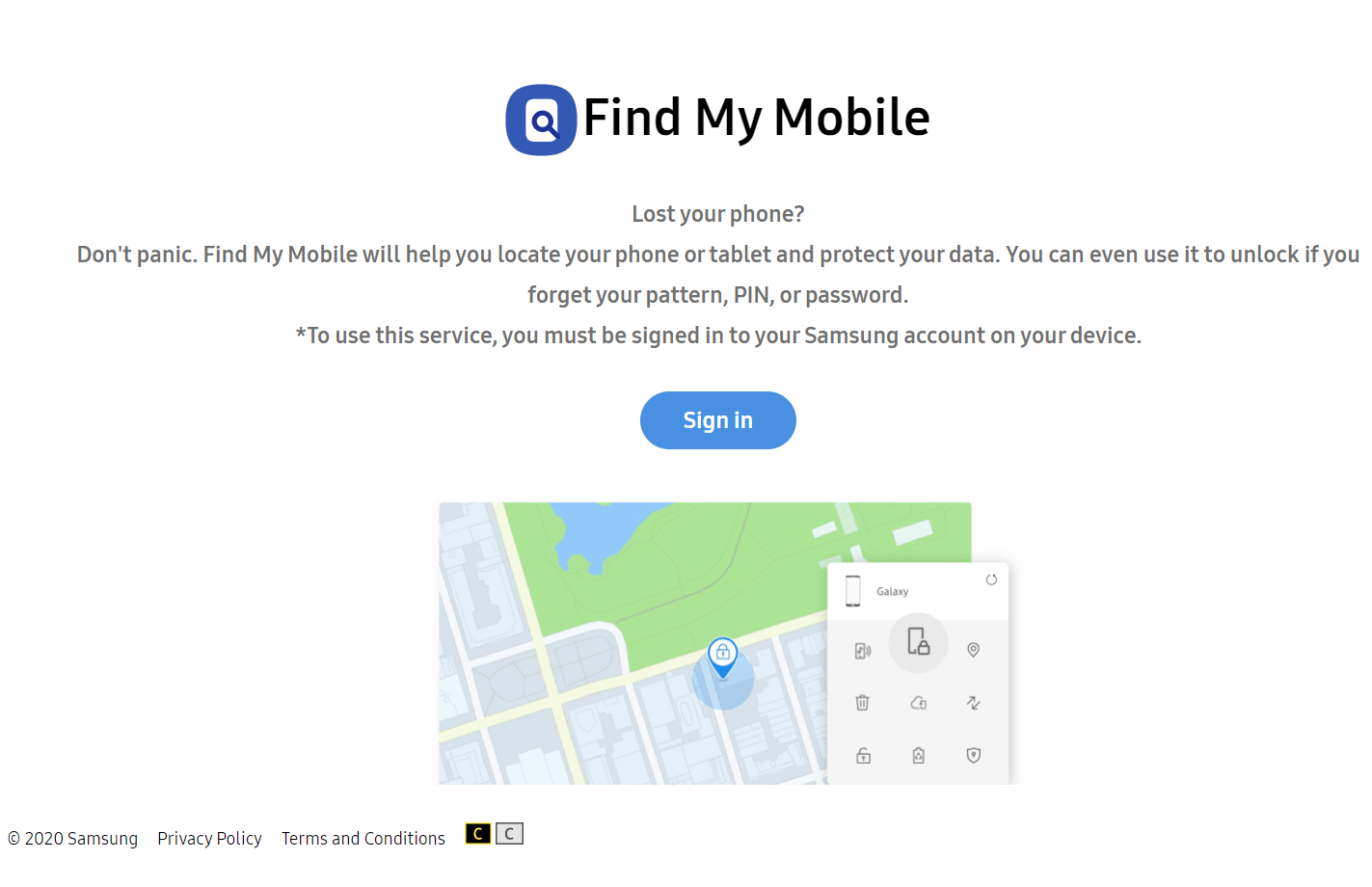
2. Na página da web, você verá o número de telefone registrado (lado esquerdo da tela) após fazer login na conta.
3. No mesmo lado da tela, haveria uma barra lateral onde você pode ver “ Desbloquear minha tela ”.
4. Aqui você precisa tocar em Desbloquear e aguardar a conclusão do processo. O passo seguinte será uma tela de confirmação que você verá na tela sobre o desbloqueio da tela. E é isso!! Seu telefone Sausung foi redefinido de fábrica com sucesso e está desbloqueado agora.
Método 3: Desativar senha padrão
Outro método para redefinir os telefones Android é usar o recurso de desativação de senha padrão que pode ser usado apenas por usuários um pouco avançados. E agora que todos nós temos um telefone celular e dependemos completamente desse dispositivo, acredito que todos somos inteligentes o suficiente para usar esse método de reinicialização forçada do telefone Android. Portanto, sem mais delongas, vamos informar os pré-requisitos e prosseguir com o processo de redefinição de fábrica do telefone Android quando bloqueado:

Pré-requisitos: O Smartphone deve ter um slot para cartão SD.
1. Na condição de atender ao pré-requisito, você precisa fazer download do arquivo Pattern Password Disable no sistema.
2. Depois de baixar com sucesso o arquivo ZIP, você precisa transferi -lo para o cartão SD .
3. Siga o processo colocando o cartão SD no seu telefone Android (bloqueado) e reinicie o seu telefone celular no modo de recuperação.
4. No modo de recuperação, você precisa fazer o flash do arquivo ZIP Pattern Password Disable no cartão SD e selecionar Reboot feature .
5. O próximo processo será uma etapa automática em que o celular iniciará a inicialização sem uma tela bloqueada. Caso você tenha uma tela de bloqueio de senha ou padrão, insira uma senha aleatória e o celular será desbloqueado.
Graças a essas melhorias tecnológicas contínuas, quase todos esses smartphones vêm com memória interna suficiente. Essa memória embutida provavelmente encerrou todos os casos em que você começa a comprar cartões de memória. Então, automaticamente, haverá uma porcentagem menor de usuários que podem se beneficiar disso. Embora essa coisa rara de cartão de memória esteja limitada a um grupo menor de pessoas, é uma maneira eficaz de redefinir um telefone Android de fábrica quando bloqueado.
Método 4: Login do Google (Android 4.4 e abaixo)
Assim como a ferramenta Find My Mobile está limitada a telefones celulares fabricados pela Samsung, o método de Login do Google para redefinir a configuração de fábrica do telefone Android também está limitado ao AndroidOS 4.4 e abaixo do AndroidOS suportado. Portanto, se você não atualizou seu smartphone Android para nenhuma das versões acima do Android 4.4, este método de reinicialização forçada do smartphone Android é para você:
Por favor, saiba que o processo é um pouco heterodoxo, então você terá que ser paciente até o final, a menos que seu telefone Android tenha sido redefinido com sucesso.
1. Vamos começar colocando a senha errada da tela de bloqueio para mais de cinco itens para que você possa explorar outras opções (é como um exame porque mesmo que você se lembre da senha correta, você precisa colocar a errada).
2. Siga o processo do telefone Android de redefinição de fábrica tocando em Esqueceu o padrão assim que a senha incorreta for digitada (por mais de 5 vezes).
3. Depois de tocar em Esqueceu o padrão, você terá que digitar o PIN de backup ou o login da conta do Google.
4. Dependendo de sua conveniência, digite os detalhes e isso ajudará seu smartphone Android a ser desbloqueado. Simples!!
Tudo o que você precisa é de um smartphone Android que tenha uma versão AndroidOS 4.4 atualmente em execução e esse é o único pré-requisito necessário para implementar o método de login do Google para redefinir o smartphone Android.
Outros métodos comprovados, mas menos populares
Obviamente, as maneiras mencionadas acima funcionarão bem para você, no entanto, caso não funcionem, você sempre pode experimentar esses métodos. Existem possibilidades de que esses métodos não funcionem para todos nós, no entanto, muitos usuários os usaram e tiveram resultados bem-sucedidos.
Método 5:
1. Comece ligando para o seu telefone Android bloqueado de outro telefone celular.
2. Aqui você precisa aceitar a chamada recebida e tocar no botão Voltar enquanto estiver na chamada.
3. Há chances de que isso lhe dê acesso total ao seu smartphone Android bloqueado.
Sim!! É isso!! O processo de redefinição de fábrica do seu telefone Android bloqueado parece muito fácil, então mantenha o dedo cruzado enquanto segue este método.
Método 6: Apagar todos os dados (Gerenciador de dispositivos Android)
Uma ferramenta extremamente útil e rica em recursos do Android Device Manager está novamente pronta para redefinir a fábrica do seu telefone Android bloqueado. Portanto, caso algum dos métodos de redefinição de fábrica acima não funcione para você, você deve tomar algumas medidas drásticas. Sim!! A medida drástica é apagar seu smartphone Android através do Android Device Manager.
1. Comece mantendo pressionado o botão da tecla Aumentar volume junto com a tecla Home e o botão Liga / Desliga .
2. Agora você verá o logotipo da Samsung na tela , seguido por algumas opções.
3. Aqui você precisa manter pressionada a tecla Diminuir volume e deixar o processo de redefinição de fábrica começar.
4. Toque no botão Sim e automaticamente ele começará a excluir todos os dados do seu telefone (pressionando a tecla de diminuir volume, você alternará entre as opções; portanto, quando você chegar a Apagar todos os dados, toque em Sim ).
5. Seguir o processo acima irá ajudá-lo a redefinir seu telefone Android da maneira mais fácil possível (desde que outros não estejam funcionando para você).
Empacotando
Como pode haver várias razões pelas quais seu smartphone Android pode ser bloqueado acidentalmente e você acaba não tendo acesso a ele. Desde esquecer o padrão de bloqueio do dispositivo até se tornar vítima de uma brincadeira de sua família e amigos, você fica bloqueado no seu dispositivo. E é quando você procura soluções como redefinição de fábrica ou reinicialização forçada de um smartphone Android quando bloqueado. Portanto, acima estão as formas ou métodos que podem ajudá-lo a recuperar o acesso que não era possível antes.
Explore cada um desses métodos de redefinição de fábrica do Login do Google para Encontrar meu dispositivo para que você possa escolher o melhor que funciona melhor para você.
Próxima leitura
Como corrigir: a tela do Android não gira
Não é possível excluir arquivos do seu telefone Android?
Como corrigir a tela preta no Android
